2023-9-25 鐘雅婷 資深軟體經理
最後由李浩然於 2024-1-2進行了更新
摘要
您的 HP 筆電被鎖定?了解解鎖的分步方法,包括密碼重置選項、恢復工具和恢復出廠設定。通過備份和密碼恢復選項防止未來鎖定。
您是否曾經發現自己無法使用 HP 筆電?這可能是一次令人沮喪的經歷,尤其是當您需要訪問重要的工作或個人檔案時。無論您是忘記密碼、多次錯誤輸入密碼,還是遇到導致被鎖定的其他問題,都不必擔心 – 有一些解決方案可以幫助您重新獲得對 HP 筆電的訪問權限。在本文中,我們將探討您可能被鎖定的一些常見原因,並提供有關如何排除故障和解鎖 HP 筆電的分步說明。
當您忘記密碼後要解鎖 HP 筆電時,有多種密碼重置選項可供選擇。一種有效的方法是創建一個密碼重置盤,它是一個可以提前設定的 USB 閃存驅動器,可以在您忘記密碼時幫助您重置密碼。
溫馨提示注意:要為您的Windows 帳戶創建密碼重置盤,您 必須登錄並記住您當前的密碼 。密碼重置盤只能用於重置您的帳戶密碼。
如果您忘記密碼並且沒有事先創建密碼重設盤,可以使用第三方通用密碼重設盤,例如Renee PassNow ,重置您的密碼。
步驟1 :打開電腦並在登錄螢幕上輸入錯誤的密碼。

步驟2 :嘗試幾次失敗後,將出現“改為使用密碼重設磁碟”選項。點選它。

步驟3 :按照螢幕上的說明進行操作,並在出現提示時插入您之前創建的密碼重設盤。
注意:要重置當前帳戶的密碼,必須使用 專門為該帳戶創建的密碼重置盤 。使用為其他帳戶創建的密碼重置盤將不起作用。
步驟4 :從提供的選項中選擇密碼重置盤,然後單擊“下一步”。
步驟5 :輸入新密碼並確認。如果需要,您還可以提供新密碼的提示。

步驟6 :單擊“下一步”,然後單擊“完成”以完成密碼重置過程。
除了內置選項之外,還有第三方密碼恢復工具可用。這些工具旨在幫助用戶在忘記密碼時解鎖HP 筆電。一個例子是Renee PassNow ,這是一款可啟動密碼重置盤,可用於解鎖您的HP 筆電。
優點:
- 提供了一種有效的方法來重新訪問 Windows 11 中忘記的管理員密碼
- 可以提前創建並用於重置用戶帳戶的密碼
- 提供密碼重置過程的分步說明
缺點:
- 必須為每個管理員帳戶創建單獨的密碼重置盤
- 無法用於重置同一電腦上其他帳戶的密碼
解鎖HP 筆電登錄密碼的另一種有效方法是使用強大的密碼重置工具,例如Renee PassNow。該軟體提供分步指南,幫助用戶輕鬆繞過密碼並重新獲得對其HP 筆電的訪問權限。
第1步:下載並安裝Renee PassNow
首先從官方網站下載Renee PassNow並將其安裝在您可以訪問的另一台電腦上。您可以根據您電腦的操作作業系統選擇合適的版本。
Renee Passnow - 專業系統救援軟體

快速密碼重設移除過程100%安全,僅需5分鐘,即可快速掌控您的電腦。
支援移除多種帳號密碼可移除管理員帳號及一般本機帳號的密碼。
微軟帳號也可快速登入可將Windows 支援移除10/8.1/8的Microsoft帳號(微軟帳號)轉換為本機帳號,助您快速進入系統。
無損作業系統密碼移除過程不會對帳號內的檔案或作業系統造成任何的損壞。操作簡單易懂,無需相關專業知識即可獨立操作。
多功能拯救檔案內建檔案救援及檔案轉移功能,無需系統即可救援及轉移硬碟內的檔案資訊。
新版本Renee Passnow支援UEFI啟動環境,支援更多型號的筆電及超極本。
適用Windows 10, 8.1, 8, 7, Vista, XP。
快速密碼重設移除過程100%安全,僅需5分鐘,即可快速掌控您的電腦。
支援移除多種帳號密碼可移除管理員帳號及一般本機帳號的密碼。
微軟帳號也可快速登入可將Windows 支援移除10/8.1/8的Microsoft帳號(微軟帳號)轉換為本機帳號,助您快速進入系統。
微軟帳號也可快速登入可將Windows 支援移除10/8.1/8的Microsoft帳號(微軟帳號)轉換為本機帳號,助您快速進入系統。
第2步:創建可啟動 USB 或 CD/DVD
啟動Renee Passnow並將USB閃存驅動器或空白CD/DVD插入電腦。選擇創建可啟動媒體的選項。按照螢幕上的說明完成該過程。

第3步:從可啟動媒體啟動鎖定的電腦
將可啟動USB隨身碟或 CD/DVD 插入鎖定的 Windows 電腦。重新啟動電腦並按相應的鍵(通常是 F2 或Del)進入 BIOS 設定(請參閱下表)。配置啟動順序,將可啟動媒體設定為首位。

第4步:選擇PassNow!功能
從可啟動媒體成功啟動後,作業系統將載入Renee Passnow。從出現的功能界面中選擇“ PassNow! ”。

第5步:重置密碼
選擇您要重置密碼的用戶帳戶。然後,單擊“清除密碼”按鈕。 Renee Passnow將刪除或重置所選用戶帳戶的密碼。

第6步:重新啟動電腦
重置過程完成後,取出可啟動媒體並重新啟動電腦。您現在無需密碼即可訪問Windows HP 筆電。
使用Renee PassNow解鎖HP 筆電登錄密碼是一種實用且高效的解決方案,可確保用戶能夠快速輕鬆地重新獲得對其作業系統的訪問權限。通過遵循這些分步說明,任何人都可以輕鬆有效地解鎖其HP 筆電並恢復正常使用。
使用Renee PassNow解鎖HP 筆電登錄密碼是一種實用且高效的解決方案,可確保用戶能夠快速輕鬆地重新獲得對其作業系統的訪問權限。通過遵循這些分步說明,任何人都可以輕鬆有效地解鎖其HP 筆電並恢復正常使用。
如果所有其他方法均失敗,請考慮將HP 筆電恢復為出廠設定,作為最後的手段。有時,儘管我們盡了最大努力,但由於忘記或未知登錄密碼,我們仍無法重新訪問筆電。在這種情況下,將筆電恢復到原始出廠設定可能是一個可行的解決方案。
要將執行Windows 11 的HP 筆電恢復出廠設定,您有多種選擇。您可以使用名為“ 重置此電腦 ”的內置Windows 11 工具,也可以使用 HP Recovery Manager 工具。以下是每種方法的分步說明:
1. 從登錄螢幕重新啟動Windows 11 電腦
要啟動恢復出廠設定過程,您需要首先啟動Windows 11 電腦。到達登錄螢幕後,您會注意到螢幕右下角有一個電源圖示。單擊此電源圖示,同時按住 SHIFT 鍵,然後選擇 啟動 從出現的選項中。
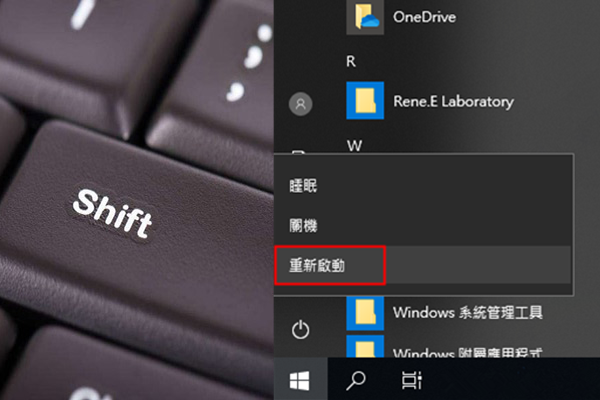
2.進入Windows恢復環境
然後電腦將重新啟動,您將看到一個標題為“選擇一個選項”的藍屏。在此螢幕上,單擊 疑難排解 ,然後是標記為“重置此電腦”的選項。在這裡,您可以根據您的喜好選擇保留我的檔案或刪除所有內容。通過選擇“ 刪除所有內容 ”選項,您可以確保完全恢復出廠設定,這將刪除您的所有個人檔案和設定。
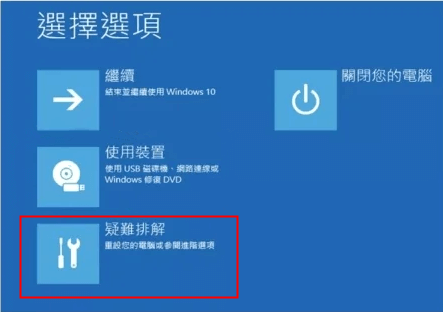
3. 恢復出廠設定
選擇所需的選項後,重置過程將開始,電腦將自行恢復到原始出廠設定。此過程可能需要一些時間,因此建議保持耐心並不要中斷該過程。
1. 如果您的HP 筆電預裝了HP Recovery Manager,則可以在啟動過程中重複按F11 鍵來訪問它。
2. 筆電將啟動至HP Recovery Manager 界面。
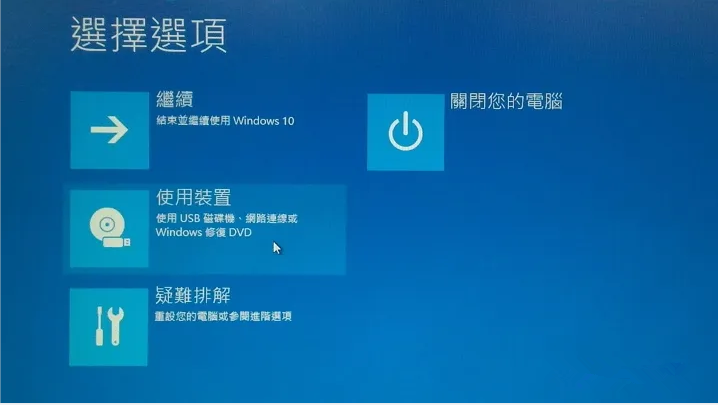
![點選[疑難排解]-[重設此電腦]](https://net.reneelab.com/wp-content/uploads/sites/7/2022/08/yinanjieda.jpg)
3. 選擇“作業系統恢復”或“恢復出廠設定”選項開始該過程。
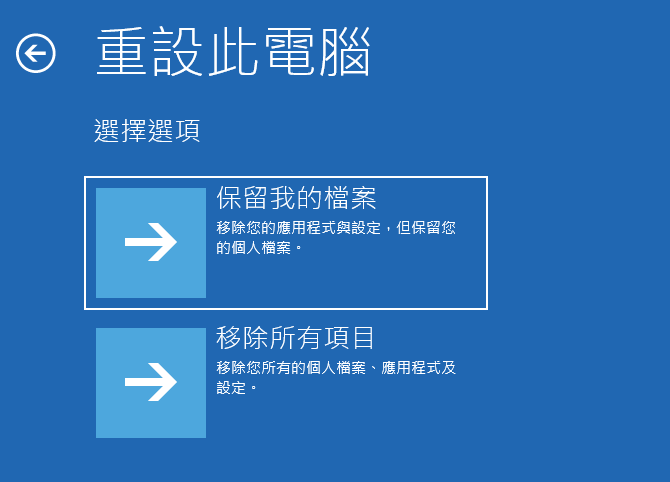
4. 按照螢幕上的說明選擇所需的重置類別型(例如,保留我的檔案或刪除所有內容)並確認重置。
5. 等待恢復過程完成,您的HP 筆電將恢復到原始出廠設定。
請注意,執行恢復出廠設定將刪除您的所有個人檔案和已安裝的程式,因此請確保在繼續操作之前備份所有重要資訊。此外,恢復出廠設定過程可能需要一些時間,因此請務必保持耐心並保持筆電連接到電源以避免任何中斷。
按照這些說明操作,您可以輕鬆將執行Windows 11 的HP 筆電恢復出廠設定並重新啟動。
除了考慮將恢復出廠設定作為最後的手段外,當您的HP 筆電被鎖定時,您還可以探索其他一些途徑。
聯繫HP 客戶支援
一種選擇是聯繫HP 客戶支援尋求幫助。他們擁有專門的專家團隊,可以指導您完成解鎖筆電的過程或提供替代解決方案。可以通過免費幫助熱線或在其網站上提交支援票來獲得客戶支援。
當地惠普商店
另一個值得探索的解決方案是訪問當地的惠普商店。這些商店通常有技術人員可以診斷問題並幫助您重新使用筆電。他們可能有其他工具或軟體可以幫助解鎖您的裝置。此外,訪問實體店的好處是您可以立即獲得幫助並當面詢問任何問題。
請務必注意,聯繫客戶支援或訪問HP 商店應在嘗試其他故障排除方法後進行,因為他們可能會建議類別似的解決方案。但是,如果所有其他方法都失敗了,這些選項可以為解決問題提供寶貴的幫助,讓您輕鬆地重新使用HP 筆電。
採取預防措施對於避免HP 筆電將來被鎖定至關重要。
備份資訊很重要
保護資訊並確保裝置訪問的最有效方法之一是創建定期備份。在外部硬碟驅動器或云儲存上備份重要檔案和資訊不僅可以保護您的信息,還可以在出現任何可能導致您無法使用筆電的不可預見情況時提供備份。
設定密碼恢復選項
設定密碼恢復選項是防止未來鎖定的另一個關鍵步驟。 HP 筆電提供各種密碼恢復方法,例如安全問題、備用電子郵件地址或電話號碼。通過配置這些恢復選項,您可以在忘記密碼或被鎖定時輕鬆重新訪問筆電。
定期更新您的密碼
此外,定期更新密碼也很重要。為您的HP 筆電帳戶使用強大而獨特的密碼並定期更改它們可以增加額外的安全層並降低未經授權訪問的風險。避免使用常見密碼或容易猜到的組合,例如“123456”或“password”。相反,創建包含大小寫字母、數字和特殊字符組合的複雜密碼。
通過實施這些預防措施,您可以顯著降低您的HP 筆電將來被鎖定的可能性,並確保資訊的安全。




